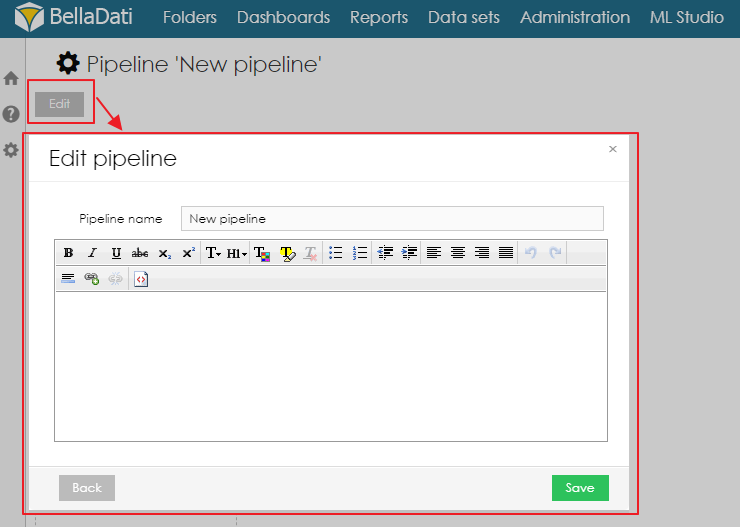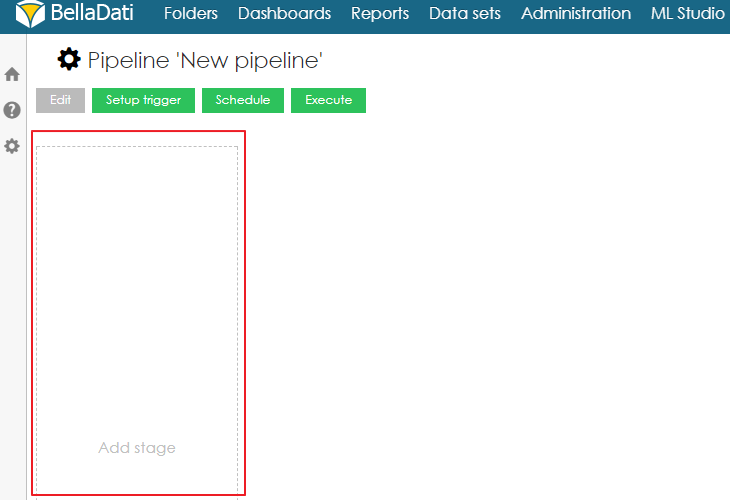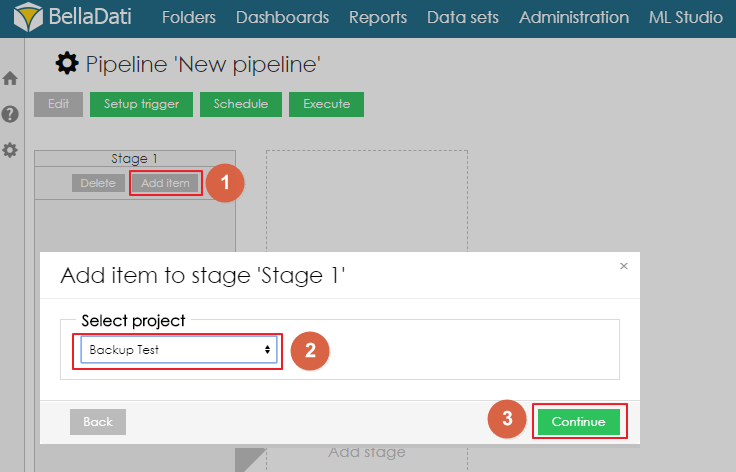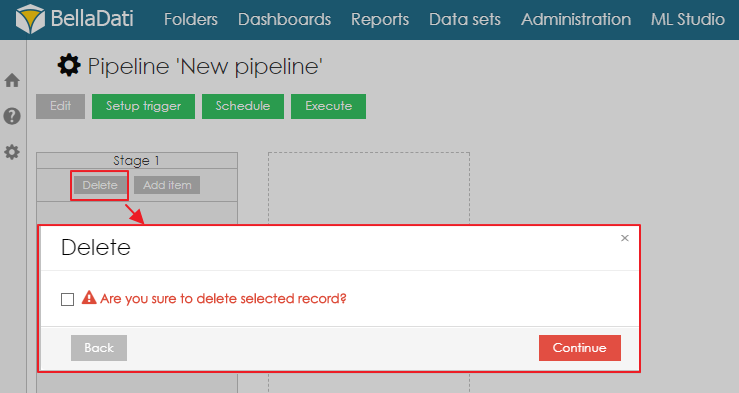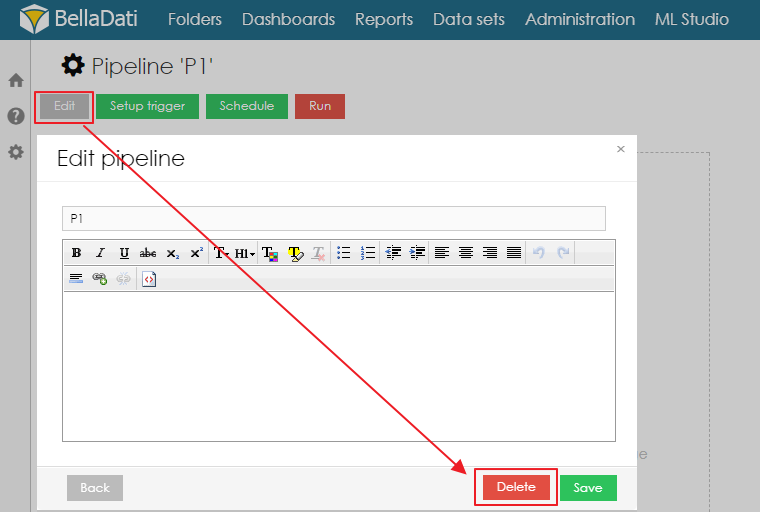Pipelines in BellaDati ML Studio können verwendet werden, um mehrere Projekte zu einem größeren Workflow zu kombinieren. Sie unterstützen die Auslösung durch Datenänderung, Planung, manuelle Ausführung und parallele Ausführung. Jede Rohrleitung kann aus einer oder mehreren Stufen bestehen. Und jede Phase kann aus einem oder mehreren Projekten bestehen.
Erstellen einer neuen Pipeline
Eine neue Pipeline kann auf dem Willkommensbildschirm von ML Studio erstellt werden, indem Sie auf die Schaltfläche Pipeline erstellen klicken. Eine neue leere Pipeline, ohne dass eine Stufe angelegt wird. Der Benutzer kann den Namen und die Beschreibung der Pipeline ändern, indem er auf die Schaltfläche bearbeiten klickt.
Um Projekte zu einer Pipeline hinzufügen zu können, muss der Benutzer zunächst eine Stufe hinzufügen. Eine Stufe kann hinzugefügt werden, indem Sie auf die leere Stelle mit dem Label Stufe hinzufügen klicken.
Jede Stufe kann einen eigenen Namen haben und ein oder mehrere Projekte enthalten. Projekte innerhalb einer Stufe können sequentiell oder parallel ausgeführt werden. Projekte können der Phase hinzugefügt werden, indem Sie auf die Schaltfläche Element hinzufügen klicken. Es erscheint ein Popup-Fenster mit einer Liste aller verfügbaren Projekte. Nach der Auswahl des richtigen Projekts muss der Benutzer auf weiter klicken, um das Projekt zur Stufe hinzuzufügen.
Jedes Projekt, das zu einer Phase hinzugefügt wird, hat folgende Optionen:
- Parameter - Wenn Parameter innerhalb des Projekts definiert werden, kann ihr Wert direkt aus der Pipeline geändert werden. Benutzer können z.B. den verwendeten Dataset auswählen.
- Runtime-Optionen
Weiter bei Fehler? - Definiert das Verhalten der Pipeline, falls die Ausführung des Projekts mit einem Fehler endet. Wenn diese Option deaktiviert ist (Standardzustand), endet die gesamte Pipeline mit einem Fehler. Wenn diese Option aktiviert ist, fährt die Pipeline mit der Ausführung des nächsten Projekts fort.
- Parallel ausführen? - Standardmäßig deaktiviert. Wenn deaktiviert, wird jedes Projekt erst ausgeführt, nachdem die Ausführung des vorherigen abgeschlossen ist. Wenn aktiviert, wird das Projekt im Hintergrund ausgeführt und mehrere Projekte können parallel ausgeführt werden.
Timeout [s] - Definiert das Fehler-Timeout in Sekunden.
Eine Stufe kann auch durch Anklicken der Schaltfläche Löschen gelöscht werden.
Ausführung der Pipeline
Eine Pipeline kann auf drei verschiedene Arten ausgeführt werden.
- Trigger - Die Pipeline wird nach einer Änderung des ausgewählten Datasets ausgeführt.
- Zeitplan - iPipelne wird zur geplanten Zeit ausgeführt.
- Manuelle Ausführung - Die Pipeline wird sofort nach dem Klicken auf die Schaltfläche Ausführen ausgeführt.
Pipeline löschen
Die Pipeline kann im Bearbeitungsfenster gelöscht werden.